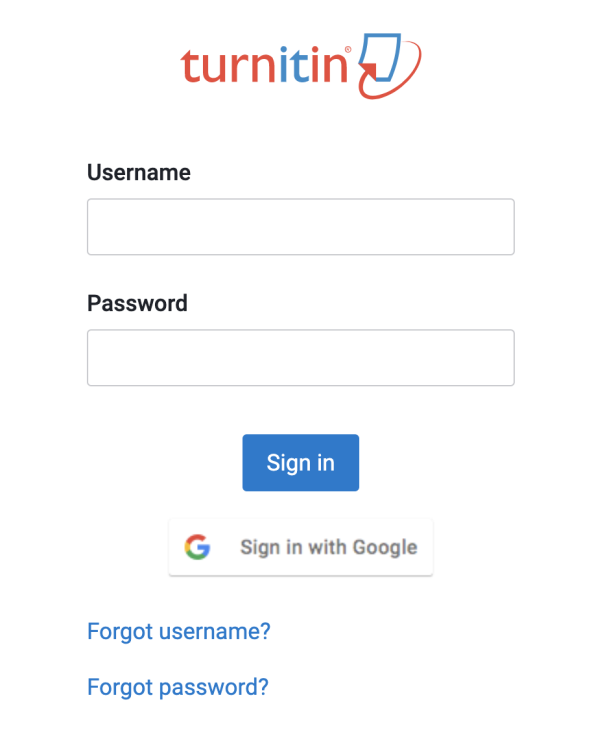Google OAUTH SSO mit Turnitin
Konfigurieren von Google OAUTH SSO in Turnitin
Mit Google Single Sign-on (SSO) meldet sich Ihre Bildungseinrichtung an Turnitin mit nur einem Klick an. Sie benötigen einen gSuite-Account und müssen der Administrator des Turnitin-Accounts sein, um Google SSO zu konfigurieren.
Melden Sie sich an Ihrem Turnitin-Account an. Verwenden Sie die bei Ihrer Anmeldung festgelegte URL. Diese URL hat vermutlich ein ähnliches Format wie [Ihre Bildungseinrichtung].turnitin.com
Klicken Sie im seitlichen Menü auf SSO-Konfiguration.
Auf der Seite SSO-Konfiguration stehen alle aktuellen SSO-Konfigurationen. Zum Hinzufügen einer neuen Konfiguration wählen Sie + SSO-Konfiguration hinzufügen.

Geben Sie an, ob diese Konfiguration inaktiv bleiben soll, oder ob Sie sie sofort aktivieren möchten. Sie können diese Einstellung auch zu einem späteren Zeitpunkt ändern.
Wählen Sie den Identitätsanbieter Google.
Geben Sie Ihre Google-Domäne in das dafür vorgesehene Feld ein. Ihre Domäne hat vermutlich ein ähnliches Format wie [Ihre Bildungseinrichtung].edu oder students.[Ihre Bildungseinrichtung].edu.
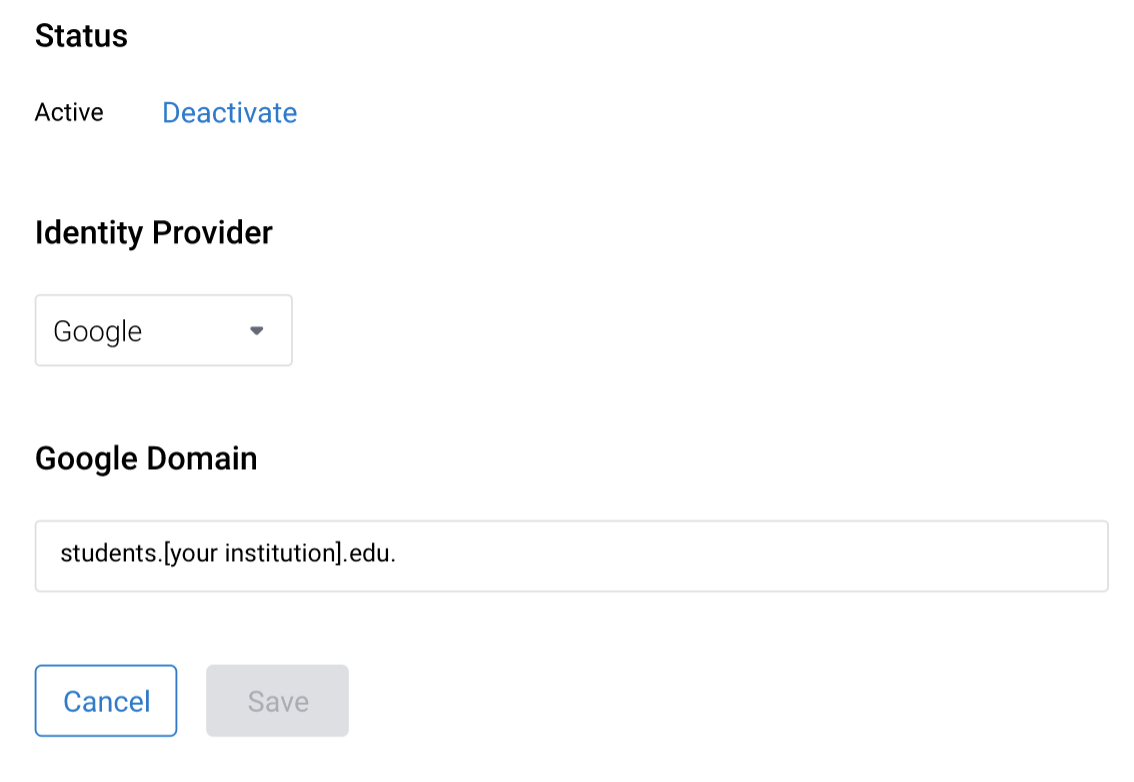
Klicken Sie auf Speichern, um zur Seite SSO-Konfiguration mit der neuen SSO-Konfiguration zurückzukehren. Klicken Sie auf Abbrechen, um zur Seite SSO-Konfiguration zurückzukehren, ohne die SSO-Konfiguration zu erstellen.
Ihre neue Konfiguration wird auf der Seite SSO-Konfiguration angezeigt.

Die zum Anmelden erforderliche URL finden Sie in der Spalte Anmelde-URL.
Diese URL kann in externe Anwendungen eingebettet werden.
Testen Sie die Anmeldung, um sicherzustellen, dass die SSO wie erwartet funktioniert. Im Falle von Problemen wenden Sie sich an den Turnitin-Support unter tiisupport@turnitin.com. Vergessen Sie nicht, hierbei Ihre Account-URL anzugeben: [Ihre Bildungseinrichtung].turnitin.com.
So melden Sie sich mit Google SSO an:
Nach dem Konfigurieren und Aktivieren von Google SSO enthält die Anmeldeseite die Option Mit Google anmelden.
1. Zum Anmelden mit Google SSO klicken Sie auf Mit Google anmelden.
Ihre Konfiguration muss hierzu auf Aktiv gestellt sein. Wurde die Google SSO-Konfiguration nicht auf Aktiv gesetzt, wird auf der Anmeldeseite für Benutzer nicht die Schaltfläche Mit Google anmelden angezeigt.
- Melden Sie sich mit den Google-Anmeldeinformationen Ihrer Bildungseinrichtung an.
Meldet sich ein Benutzer mit Google SSO an, wird der Benutzer nicht auf der Registerkarte Benutzer aufgelistet. In der Benutzerliste stehen nur Benutzer, die einen Account erstellt haben und sich anwendungsintern anmelden.
Was this page helpful?
We're sorry to hear that
If you have the time, we'd love to know how we could improve it.
The guide